Indholdsfortegnelse:
- Trin 1: Download West Point Bridge Designer
- Trin 2: Del 1: Indstillingerne for bygningen: Startende med en ny fil
- Trin 3: Buer
- Trin 4: Pier
- Trin 5: Kabelforankringer
- Trin 6: Valgmuligheder
- Trin 7: Navn
- Trin 8: Del 2: Konstruktion
- Trin 9: Ændringer
- Trin 10: Del 3: Simuler
- Trin 11: God fornøjelse

Video: Brodesign og simulering: 11 trin
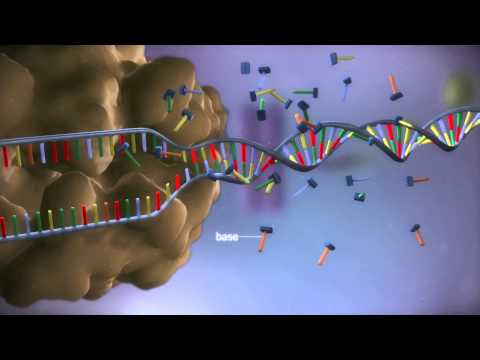
2024 Forfatter: John Day | [email protected]. Sidst ændret: 2024-01-30 08:29


Hej allesammen! I denne Instructable vil jeg guide dig til, hvordan du bygger og simulerer en bro ved hjælp af West Point Bridge Designer Program. Det gode ved dette program er, at det giver omkostningerne ved materialer, så du kan sigte mod at bygge den mest effektive bro, og det giver komprimerings- og spændingsværdier for hvert medlem i din bro. (Bare rolig om den sidste del, det er faktisk ret simpelt, og vi vil tale om det senere i denne vejledning)
Trin 1: Download West Point Bridge Designer
Programmet er gratis.
sourceforge.net/projects/wpbdc/
Trin 2: Del 1: Indstillingerne for bygningen: Startende med en ny fil


Når du har åbnet programmet, skal du klikke på næste, indtil du kommer til denne skærm. Denne skærm er vigtig, fordi du fra den kan få adgang til forskellige designmuligheder. Dette program har to forskellige måder at designe på. Du kan enten frigøre et brodesign eller starte med en skabelon. I de følgende trin viser jeg dig de forskellige typer skabeloner og brodesign, du vil kunne bruge baseret på, hvilke muligheder du vælger her.
På billederne ovenfor kan du se, at hvis du starter med standardindstillingerne, har du adgang til få variationer af design til skabeloner. Hvis du ikke vælger nogen på den anden skærm, står du uden en skabelon til at designe en bro på egen hånd.
Tip: I nederste venstre hjørne kan du se startomkostningerne for din bro. Hvis du sigter efter det mest effektive design, skal du begynde at designe med standardindstillingerne, da de er de billigste
Trin 3: Buer


Her kan du se skabelonmulighederne, hvis du vælger buen. Buer er meget effektive, da de "spreder" kraften. Du kan ændre buens højde med rullemenuen under valget af bue. Hvis du sigter efter en billig bro, men vil bruge en bue, kan du bruge standardindstillingerne, men forbinde medlemmerne i en bue som i titelbilledet.
Trin 4: Pier


Her kan du se skabelonmulighederne, hvis du vælger molen. Du kan ændre molens højde med rullemenuen under molens valg.
Trin 5: Kabelforankringer


Her kan du se skabelonmulighederne, hvis du vælger de dobbelte kabelforankringer.
Trin 6: Valgmuligheder

Når du har valgt det grundlæggende design af din bro, skal du vælge mellem et par muligheder. Jeg anbefaler cement med høj styrke, fordi den kun er lidt dyrere end cementen med medium styrke.
Trin 7: Navn

Skriv endelig dit navn i den medfølgende boks. Klik på afslut.
Trin 8: Del 2: Konstruktion
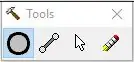



På dette tidspunkt har du enten en skabelon eller et grundlæggende sæt. I begge tilfælde er det første trin at lave en samling. Du kan gøre dette ved at vælge punktværktøjet og klikke på steder, hvor du ønsker at have en joint. Hvis du bruger en skabelon, kan du lave prikkerne i den position, der er noteret af de tomme cirkler. Når du har dine led, skal du oprette medlemmer. [metalstænger, der er "medlemmer" af din bro:)] Du kan gøre dette ved at klikke og holde på en led og derefter trække musen mod en anden samling end at slippe. Du kan bruge leddet og medlemmerne til at konstruere din bro.
Trin 9: Ændringer

Efter at have gennemført dit brodesign er det tid til at gøre det mere effektivt eller rette det efter omstændighederne. Brug Ctrl-klik for at vælge flere medlemmer på én gang, og brug derefter rullemenuen til at ændre materiale, rørtype og tykkelse.
Tips:
- Jeg fandt ud af, at brug af et tyndere, stærkere, men dyrere materiale kan ende med at blive billigere end et tykt, billigt materiale.
- Brug af hule rør kan reducere omkostningerne meget.
- Hvis du bruger et buedesign, der ligner titelbilledet, skal du sørge for, at buen er stærk, den er under det største pres.
Trin 10: Del 3: Simuler


Klik på den blå knap med pilene nedad for at gå til simuleringsskærmen. Bliv ikke modløs, hvis din første bro mislykkes. Klik på knappen med linealen og blyanterne for at gå tilbage til designskærmen og foretage nogle ændringer. Efter at have simuleret din bro vil de svage medlemmer blive fremhævet med rødt og blåt, så du ved, hvilke medlemmer der skal styrkes. På designsiden skal der være en masse data til højre for din graf. Hvad du bør vide er, at hvis du tilføjer komprimerings- og spændingsværdierne, og deres sum er større end en, vil medlemmet mislykkes. Dette er nyttigt at vide, mens du foretager ændringer i dit brodesign, for hvis værdierne er mindre end den, kan du stadig reducere tykkelsen eller foretage ændringer af det pågældende medlem for at gøre det mere effektivt.
Trin 11: God fornøjelse
Nyd at designe din bro! Tak fordi du så min Instructable, jeg værdsætter det virkelig.
Hvis du er interesseret i at bygge broen, du lige har designet, kan du tjekke min næste instruerbare:
www.instructables.com/id/Arch-Truss-Bridge/
Anbefalede:
Simulering af et KiCad -kredsløb: 7 trin

Simulering af et KiCad -kredsløb: Tegning og design af kredsløb er en gammel proces, lige så gammel som de første elektroniske komponenter. Det var let dengang. Der var et begrænset antal komponenter og derfor et begrænset antal konfigurationer, med andre ord: kredsløb var enklere. Nu, i
Sådan laver du luftfugtighed og temperatur i realtid datarekorder med Arduino UNO og SD-kort - DHT11 Datalogger Simulering i Proteus: 5 trin

Sådan laver du luftfugtighed og temperatur i realtid datarekorder med Arduino UNO og SD-kort | DHT11 Datalogger Simulering i Proteus: Introduktion: hej, dette er Liono Maker, her er YouTube-link. Vi laver kreative projekter med Arduino og arbejder på integrerede systemer. Data-Logger: En datalogger (også datalogger eller dataregistrator) er en elektronisk enhed, der registrerer data over tid med
Sådan foretages logning af temperatur og lysintensitet - Proteus -simulering - Fritzing - Liono Maker: 5 trin

Sådan foretages logning af temperatur og lysintensitet | Proteus -simulering | Fritzing | Liono Maker: Hej, dette er Liono Maker, dette er min officielle YouTube -kanal. Dette er open source YouTube Channel. Her er linket: Liono Maker YouTube Channel her er videolinket: Temp & lysintensitetslogning I denne vejledning lærer vi, hvordan man laver temperament
Simulering Transmisor De Temperatura Modbus (Labview + Raspberry Pi 3): 8 trin

Simulering Transmisor De Temperatura Modbus (Labview + Raspberry Pi 3): POST ESCRITO EN ESPAÑOLSimuló un circuito transmisor de temperatura, el elemento primario (Sensor) fue implementado mediante un potenciometro el cual varia el voltaje de entrada. Til informationsinformation om sensoren (Elemento Secundario)
Open Loop Opamp -simulering ved hjælp af EveryCiruit -appen: 5 trin

Open Loop Opamp -simulering ved hjælp af EveryCiruit -appen: EveryCircuit er en af 'de bedste' simuleringsplatformer til elektronik. Det har et websted og en app. Denne instruks er til Android -version. Men præcis følger også for webversionen. Om denne instruks: Opamp eller Operationel forstærker er
